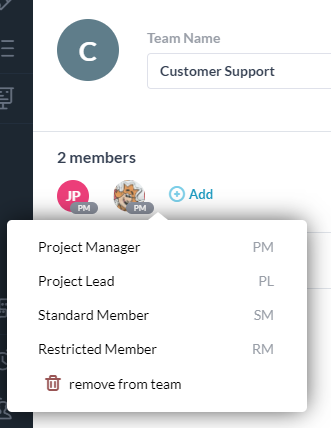Wat zijn teams en hoe zijn ze georganiseerd?
Als u in een team werkt, biedt OneDesk een eenvoudige manier om projecten te beheren en te delen met teamleden. Hoewel u projecten met individuen kunt delen, is het vaak sneller en consistenter om uw projecten met teams te delen.
In OneDesk kunt u uw gebruikers indelen in ‘Teams’. Het gebruik van teams is een geweldige manier om de toegang tot projecten te beheren, met de minste administratieve overhead. Hier vindt u alles wat u moet weten over teams in OneDesk.
Teams beheren
Hier leest u hoe u teams maakt en beheert.
- Teams maken: U kunt teams maken met ‘Toevoegen’> Team’ van de bovenste blauwe balk.
- Teamleden toevoegen: U kunt gebruikers in teams plaatsen door ze te slepen en neer te zetten in de app ‘Gebruikers’, door teams toe te voegen in het gebruikersdetailpaneel of door gebruikers toe te voegen in het teamdetailpaneel. U kunt ook op deze plaatsen gebruikers uit teams verwijderen.
- Gebruikers kunnen in meer dan één team zitten. Iemand kan bijvoorbeeld zowel in het “IT”-team als in het “Second-level Support”-team zitten.
- Teams verwijderen: Als u een team verwijdert, worden de gebruikers in het team NIET verwijderd. In plaats daarvan wordt hun lidmaatschap van het team verwijderd. Als ze niet in andere teams zitten, worden ze weergegeven in de “[no team] ” groep.

Projecten delen met teams
U kunt een project delen met een of meer teams. Wanneer u dit doet, wordt het project toegankelijk voor de leden van dat team en verschijnt het voor hen in hun projectenlijst.
- Delen met een team ongedaan maken: Als u de toegang van een team tot een project verwijdert, wordt de toegang van de teamleden verwijderd. Tenzij het project natuurlijk ook direct of via een ander team met hen gedeeld moet worden.
- Projecten maken: U kunt een nieuw project met teams delen wanneer u het maakt. Doe dit onder ‘Delen met gebruikers’ in de pop-up project aanmaken. Er is ook een optie om alle teams en individuele gebruikers uit te nodigen. (u kunt deze standaard wijzigen in Beheer).
- U kunt het project later ook delen. U kunt teams aan een project toevoegen of verwijderen in het detailpaneel van het project, vanuit het teamdetailpaneel, vanuit de selector op projectniveau en op een paar andere plaatsen. We willen echt dat je je projecten deelt 🙂
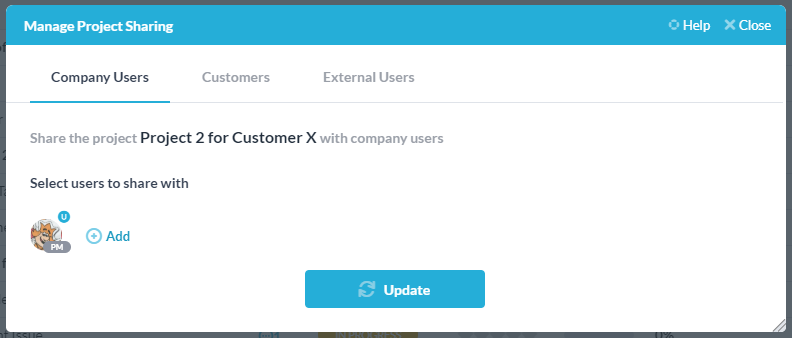
Hoe teamrollen werken
Gebruikers hebben gedefinieerde rollen in teams.
- Elke gebruiker kan in elk team een rol op projectniveau hebben. De beschikbare rollen zijn Projectmanager (PM), Projectleider (PL), Standaardlid (SM) of Beperkt lid (RM). Check dit artikel voor meer informatie over wat de verschillende rollen betekenen.
- De rol van een gebruiker in een project hangt af van hun rol in het team. Als ze deel uitmaken van meerdere teams die met dat project worden gedeeld, krijgen ze het hoogste toegangsniveau.
- Met teamrollen kunt u teams maken met de gewenste leden op het door u gewenste toegangsniveau. Wanneer u vervolgens projecten deelt met het team, hebben gebruikers al de juiste rol zonder dat ze iets extra’s hoeven te doen.